Kako nastaviti lokalno omrežje v Ubuntuju

- 577
- 54
- Omar Watsica
V postopku dela z računalnikom se pojavljajo številne naloge, ena od njih je prilagoditev lokalnega omrežja. V tem članku bomo podrobno upoštevali, kako nastaviti lokalno omrežje v operacijskem sistemu Ubuntu. Torej, spustimo dol.

Nastavitev lokalnega omrežja v Ubuntuju se izvede z ukazi.
Prispevek omrežja v vseh operacijskih sistemih, podobnih Linuxu, vključno z Ubuntujem, se izvaja s posebno ekipo IFCONFIG. Če ta ukaz samo registrirate v terminalu, bo konzola prikazala vse omrežne vmesnike, ki so v tistem trenutku zagnani na računalniku. Izgleda takole:
ETH0 povezava ENCAP: Ethernet Hwaddr 00: 04: 75: C1: E2: AB
Inet addr: 10.2.10.32 Bcast: 10.2.10.255 Maska: 255.255.255.0
.. .
.. .
ETH1 povezava ENCAP: Ethernet Hwaddr 00: 04: 75: C1: E2: 6B
Inet addr: 192.168.140.1 Bcast: 192.168.140.255 Maska: 255.255.255.0
.. .
.. .
LO povezava Encap: Lokalna zanka
Inet addr: 127.0.0.1 maska: 255.0.0.0
.. .
.. .
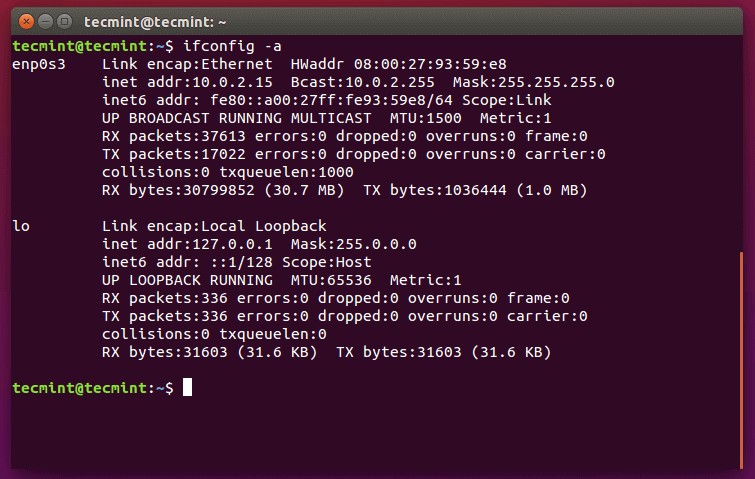
Prvi stolpec vsebuje vmesnike, drugi pa nastavi nastavitve teh istih vmesnikov. Ekipa ifConfig ETH0 prikazuje nastavitve samo vmesnika ETH0. Če želite izklopiti ali vklopiti vmesnik ETH0, vnesite ukaze:
Sudo ifconfig eth0
Sudo runconfig eth0 up
Upoštevajte, da so za upravljanje vmesnikov potrebne tako imenovane pravice s superpolerjem.
Če želite spremeniti nastavitve vmesnikov, zapišite naslednje vrste ukazov:
Sudo runconfig eth1 inet 192.168.140.1
Spremenite IP naslov vmesnika ETH1 na 192.168.140.1
Sudo ifconfig eth0 hw eter 00: 12: 34: 56: 78: 90
Spremenite mas-adris na 00: 12: 34: 56: 78: 90
Sudo ifconfig eth0 netmask 255.255.255.0
Spremenite masko vmesniškega podomrežja ETH0 na 255.255.255.0
Vendar se parametri, nastavljeni na ta način, ponastavijo po ponovnem zagonu računalnika. Če se želite temu izogniti, morate spremeniti parametre v konfiguracijski datoteki omrežnih vmesnikov, ki se nahaja v/etc/omrežju/vmesniki. Ta datoteka je videti kot:
# Ta datoteka opisuje omrežne vmesnike, ki jih je mogoče v vašem sistemu
# in kako jih aktivirati. Za več informacij glejte Interface (5).
# Omrežni vmesnik zanke
Samodejno lo
iface lo v zanki
# Primarni omrežni vmesnik
Auto ETH0
iface eth0 inet static
Naslov 10.2.10.32
#HWADDRESS ETER 12: 34: 56: 78: 90: 12
Netmask 255.255.255.0
Omrežje 10.2.10.0
Boadcast 10.2.10.255
Prehod 10.2.10.1
DNS-NAMERSVERS 212.212.45.174
# Sekundarni omrežni vmesnik
Auto ETH1
iface eth1 inet static
Naslov 192.168.140.1
Netmask 255.255.255.0
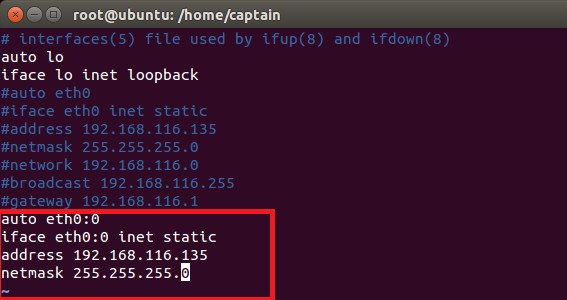
Če želite nastaviti naslov strežnika DNS, pojdite na datoteko/etch/omrežje/vmesnik.Conf, sintaksa te konfiguracijske datoteke je izjemno preprosta in je videti tako
IMESERVER 80.227.64.17
IMESERVER 80.231.56.1
Po spremembi teh konfiguracijskih datotek sledite omrežni storitvi z ukazom:
Sudo /etc /init.D/omrežni ponovni zagon
Če potrebujete računalnik za dinamično sprejemanje omrežnih nastavitev (prek DHCP), zapišite naslednje vrstice v datoteko/etc/omrežje/vmesnik:
Auto ETH0
iface eth0 inet auto
Za dinamično posodobitev omrežnih parametrov zapišite:
Dhclient
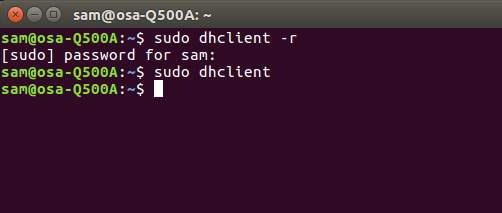
Če želite ustaviti ali zagnati omrežno storitev, uporabite ekipe:
Sudo /etc /init.D/Networking Stop
Sudo /etc /init.D/Networking Start
Če pogledate obravnavano konfiguracijsko datoteko, je vrstica v nastavitvah vmesnika ETH0, ki spreminja MAC naslov, narejen. To je storjeno, ker če tega ne stori, se omrežna storitev morda ne bo zagnala, za spremembo naslova MAC pa bo morda treba predpisati:
Sudo ifconfig eth0
Sudo ifconfig eth0 hw eter 12: 34: 56: 78: 90: 12
Sudo runconfig eth0 up
Sudo /etc /init.D/omrežni ponovni zagon
Kot možnost lahko napišete skript Bash.
V mapi /Home /User ustvarite datoteko z imenom MyNetConfig in vanjo kopirajte kodo:
odmev "###### otklychenie eth0 ######"
Sudo ifconfig eth0
ECHO "##### Menyaem Mac Adres ####"
Sudo ifconfig eth0 hw eter 00: 13: 8f: cb: 10: 21
ECHO "###### VKLUCHAEM ETH0 ########"
Sudo runconfig eth0 up
ECHO "#### Perezagrygaem Networking ####"
Sudo /etc /init.D/omrežni ponovni zagon
Odmev "Konec"
Zdaj boste namesto teh vrstic morali napisati samo eno ekipo:/Home/uporabnik/mynetConfig
Nato kopirajte datoteko MyNetConfig v katalog/uporaba/lokalno/bin. Zdaj bo mogoče zagnati skript samo z ukazom MynetConfig. Tako da se skript začne takoj pri nalaganju sistema, ga kopirajte v /etc /init.d/, nato odprite konzolo in pojdite na/etc/init.D/, po katerem izvedite ukaz:
UPDATE-RC.D mynetconfig privzeto 99,
kjer je MynetConfig ime skripta;
Privzete vrednosti - izvedite vse nalaganje nalaganja od drugega do petega;
99 - Postopek nalaganja.
Če želite scenarij odstraniti iz avtobusne obremenitve, odprite katalog /etc /init.D/ in zapišite:
UPDATE-RC.D -f mynetconfig odstrani
Obstaja še en način, kako dodati skript v avtobusno obremenitev. Preprosto vnesite ime skripta v datoteko /etc /rc.Lokalno ali ga izbrišite, če želite odstraniti skript. Prva metoda je nekoliko bolj zapletena, vendar mu je vredno dati prednost, saj bo v tem primeru mogoče izbrati vrstni red in način nalaganja, kar je lahko pomembno v nekaterih situacijah.
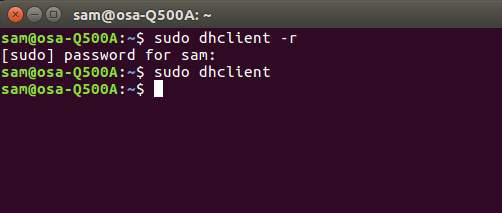
Zdaj razmislite, kako povezati omrežni disk v Ubuntuju. To je narejeno precej preprosto. Najprej odprite meni "prehod" in izberite "Povežite se s strežnikom". V oknu, ki se odpre, bo treba določiti vrsto storitve in druge splošne podatke. Pritisnite gumb "Connect". Nato boste morali vnesti geslo in klikniti gumb "Poveži". Pripravljen. Vse je enostavno in dovolj hitro.
Zdaj boste vedeli, kako nastaviti omrežje prek konzole v Ubuntuju, pa tudi, kako povezati omrežni disk. V komentarjih zapišite, ali ste se uspeli spoprijeti s to nalogo, delite svojo izkušnjo z drugimi uporabniki in postavite vsa vprašanja, ki vas zanimajo na temo tega članka.
- « Pravilno preverjanje realne zmogljivosti banke Power
- Popravek napak, ki preprečujejo bliskovni pogon »

